Video dalam 3GP memiliki kualitas yang lebih rendah. Meskipun format semacam ini ditujukan untuk perangkat seluler generasi ke-3 hingga ke-4, namun tetap memiliki batasan dalam memutarnya ke perangkat populer lainnya. Selanjutnya, untuk tujuan pengeditan, karena ukuran 3GP yang kecil, parameternya akan sangat sulit untuk disesuaikan. Di sisi lain, MOV memiliki kemampuan kustomisasi yang hebat dan kualitas tinggi. Jadi, mengonversi file 3GP Anda ke MOV akan menguntungkan. Namun, tidak semua konverter video mendukung file 3GP sebagai input. Oleh karena itu, artikel ini akan memperkenalkan Anda pada alat terbaik yang konversi 3GP ke MOV online dan offline.
Bagian 1. Pengetahuan Tentang 3GP dan MOV
Apa itu 3GP?
3GP adalah multimedia yang dibuat oleh Proyek Kemitraan Generasi Ketiga. Selanjutnya, dikembangkan untuk memenuhi perangkat seluler 2G, 3G, dan 4G, untuk mendapatkan bandwidth dan penyimpanan yang kecil. Karena format ini memiliki kompresi yang ekstensif, kami juga dapat menyangkal inferioritasnya dalam kualitas.
Apa itu MOV?
MOV juga dikenal sebagai QuickTime File Format dari Apple Inc. Selain itu, MOV menggunakan codec MPEG-4 yang memberikan MOV kualitas video yang sangat baik. Menjadi format asli untuk QuickTime tidak membuatnya tidak berdaya di perangkat berbasis Windows. Faktanya, format ini diputar dengan sempurna di setiap Windows dan pemutar media terkenal lainnya saat ini.
Bagian 2. Cara Paling Luar Biasa untuk Mengonversi 3GP ke MOV di Mac
Bagaimana mengkonversi file 3GP ke MOV dengan cepat dan efisien? Melalui Pengonversi Video AVAide, Anda tidak hanya akan mengalami efisiensi karena Anda akan memiliki yang paling luar biasa. Ya, perangkat lunak luar biasa ini selalu memberi Anda upaya ekstra dalam meningkatkan file video Anda. Selain itu, ia dapat mengubah video di bawah standar Anda menjadi yang terbaik, menggunakan penambah toolbox yang kuat, yang dapat meningkatkan resolusi dan membuat video bebas noise dan goyang. Belum lagi sebelas alat lain yang juga seru untuk digunakan.
Benar-benar menggetarkan? Teknologi ultracepat dan kemampuannya untuk mengonversi file massal sekaligus akan membuat Anda lebih bersemangat untuk menggunakannya sekarang. Oleh karena itu, mari kita pelajari langkah-langkah terperinci di bawah ini tentang cara mengonversi 3GP ke MOV di Mac.
- Mendukung lebih dari 300 format file.
- Mengkonversi file 3GP ke MOV dalam batch.
- Tingkatkan resolusi file video dari konversi 3GP dan MOV.
- Muncul dengan kecepatan konversi ultrafast.
- Fitur dan alat unik akan membuat Anda mendapatkan video yang sempurna.
- Versi perangkat lunak Mac, Windows, dan Linux yang luar biasa tersedia.
Langkah 1Instalasi Perangkat Lunak
Unduh perangkat lunak di Mac Anda, dan tombol unduh tersedia di atas untuk melakukan tugas ini dengan mudah.
Langkah 2Impor File 3GP
Setelah Anda meluncurkan perangkat lunak, tekan tab Tambah File di bagian kiri atas antarmuka, impor file.
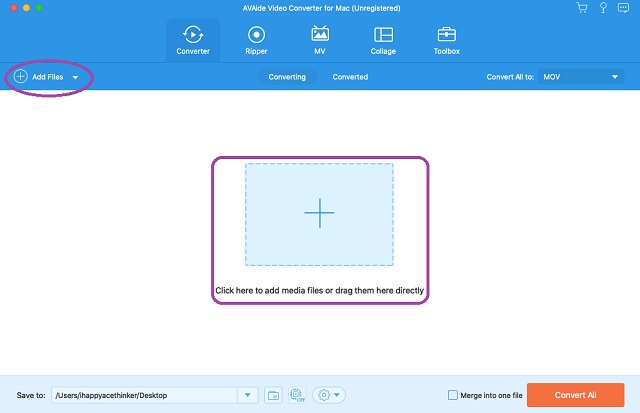
Langkah 3Kustomisasi File
Langkah ini akan memberikan dua cara untuk menyesuaikan file. Yang pertama adalah menyesuaikan untuk mencapai target output, dan yang kedua adalah mengedit video.
3.1. Klik panah tarik-turun dari Konversikan Semua Ke. Dari jendela yang muncul, tekan MOV di bawah Video bagian
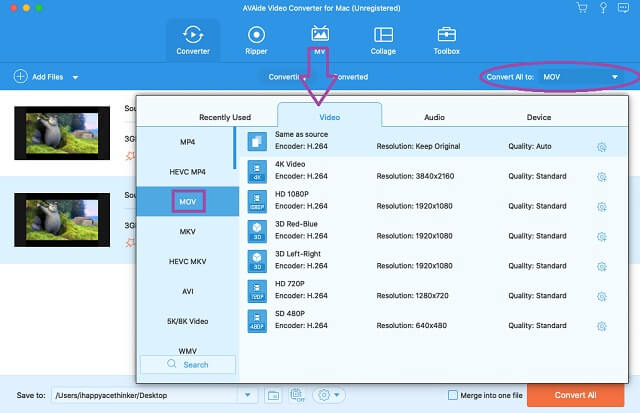
3.2. Klik Bintang untuk memotong, memutar, menambahkan efek dan filter, tanda air, dan subtitle ke file video sebelum konversi.
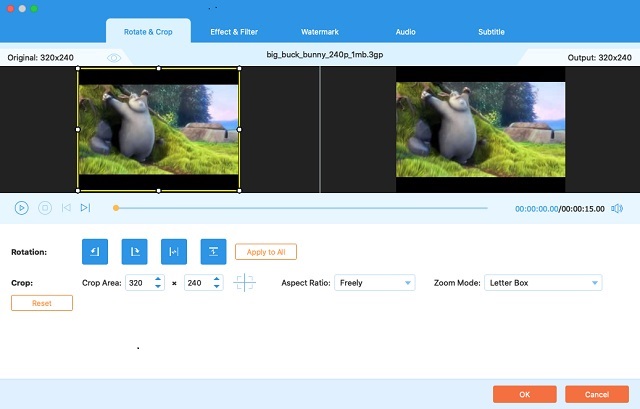
Langkah 4Ubah 3GP ke MOV Sekarang
Ketuk Konversi Semua tombol yang terletak di bagian paling bawah antarmuka untuk memulai konversi cepat. Setelah itu, Anda dapat melihat file yang sudah selesai di Dikonversi.
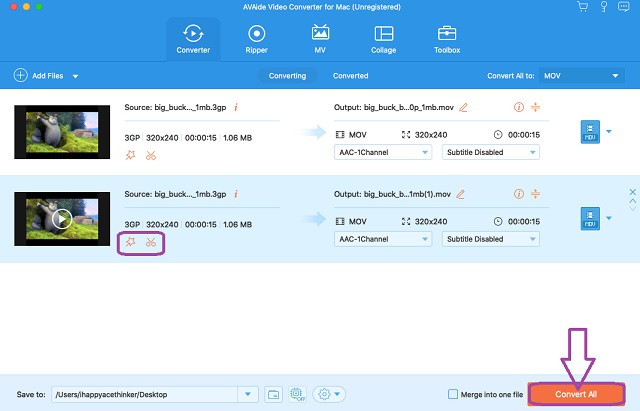
Bagian 3. Tiga Metode Online Gratis Terbaik Untuk Mengonversi 3GP ke MOV
1. ZamZar
ZamZar adalah salah satu alat online paling populer saat ini. Selain itu, ini adalah alat fleksibel yang tidak hanya mengonversi video tetapi berbagai kategori konversi yang populer saat ini. Zamzar mengklaim mendukung lebih dari 1200 format file yang berbeda. Juga, ini memungkinkan pengguna untuk mengalami layanan gratis hingga ukuran 50MB file mereka dalam kecepatan konversi kurang dari 10 menit. Di sisi lain, mari kita konversi 3GP ke MOV online dengan mengikuti langkah-langkah di bawah ini.
Langkah 1Buka situs web resmi ZamZar, dan mulai unggah file 3GP segera dengan mengklik Tambahkan File tab.
Langkah 2Pilih MOV sebagai output setelah Anda mengklik Ubah ke tarik turun Anak panah.
Langkah 3Mulai proses konversi dengan menekan tombol Konversi Sekarang tab. Anda juga dapat memilih untuk menerima file yang dikonversi ke email Anda dengan mencentang kotak kecil untuk menjawab pertanyaan Email setelah selesai?
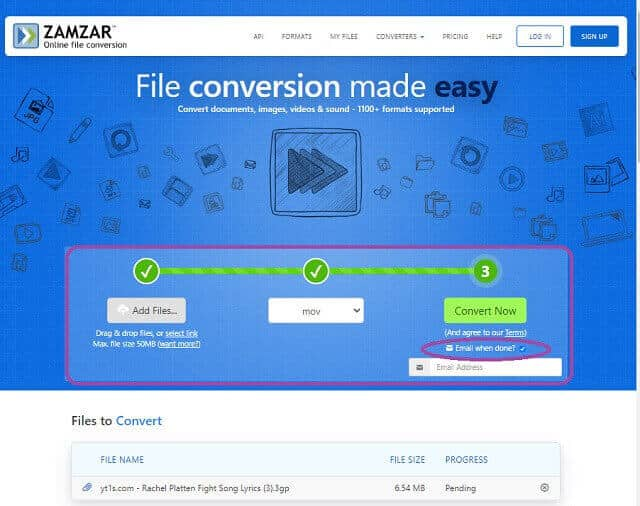
2. Konversi
Sama seperti yang pertama, Convertio juga menunjukkan fleksibilitasnya dalam mengonversi file video, dokumen, gambar, dan audio secara efisien. Selain itu, konverter 3GP ke MOV gratis ini dapat menyimpan file yang baru dikonversi langsung ke Google Drive dan Dropbox Anda. Oleh karena itu, ia mengiklankan fitur-fitur baru seperti Pembuat Meme dan Kompresor Video tetapi akan mengarahkan Anda ke situs yang berbeda setelah mengklik. Bagaimanapun, tetap berpegang pada tugas awal kami, Anda dapat mengikuti instruksi sederhana di bawah ini.
Langkah 1Di halaman utama, klik Pilih File untuk mengunggah File 3GP Anda. Harap dicatat bahwa Anda tidak boleh melebihi ukuran 100MB dalam mengunggah file.
Langkah 2Cari format MOV setelah mengklik Anak panah tombol tarik-turun di sebelah Ke.
Langkah 3Mulai proses konversi dengan menekan tombol Mengubah button—kali ini Anda harus menunggu hingga proses konversi selesai.
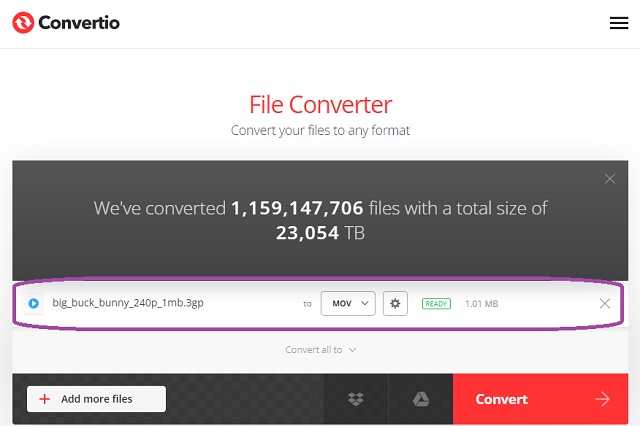
3. MConverter
MConverter sederhana namun merupakan alat daring yang fantastis yang mengkonversi 3GP ke MOV. Ini memungkinkan konversi batch dalam prosedur pengunggahan seret dan lepas. Selain itu, ia memiliki pengenalan luas terhadap format file yang berbeda karena mengonversi video dan Ebook, dokumen, musik, dan gambar. Anda dapat memiliki output yang dikonversi secara efisien dengan prosedur cepat yang ditunjukkan di bawah ini.
Langkah 1Letakkan file 3GP di tengah antarmuka pengguna. Jika tidak, klik Jelajahi tombol dan unggah file secara manual.
Langkah 2Di jendela berikutnya, pilih MOV dari format video yang disajikan. Proses konversi akan berjalan, dan file yang dikonversi akan disimpan secara otomatis di perangkat Anda.
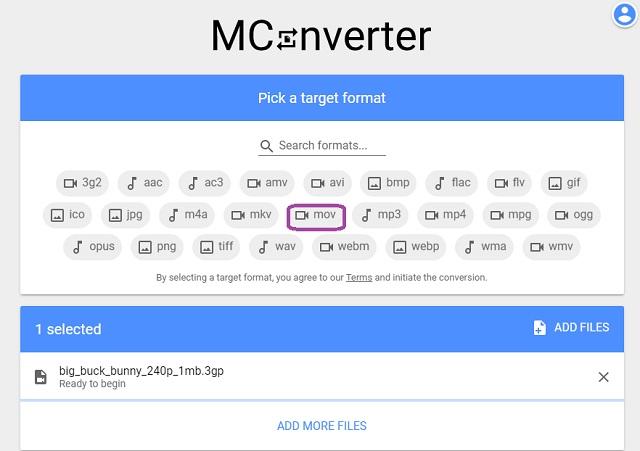
Bagian 4. FAQ Tentang Konversi 3GP dan MOV
Bisakah saya mengonversi 3GP ke MOV dengan VLC?
Ya, VLC adalah pemutar media yang mendukung file 3GP dalam pemutaran dan konversi.
Apakah QuickTime Player mendukung file 3GP?
Ya, Anda dapat membuka file 3GP dengan QuickTime Player. Namun, jika Anda ingin mengonversinya juga, itu tidak akan mungkin.
Apa codec yang dimiliki 3GP?
File 3GP biasanya memiliki codec H.263 atau H.264, dengan 320 x 240 piksel untuk perangkat seluler.
Mencapai bagian ini berarti Anda menunjukkan minat yang signifikan dalam pelaksanaan tugas yang tepat. Memang, konverter 3GP ke MOV gratis tidak bisa ditinggalkan karena kehebatannya. Oleh karena itu, kami sangat merekomendasikan Pengonversi Video AVAide untuk memenuhi tujuan Anda dalam konversi. Selain itu, Pengonversi Video Gratis AVAide Online juga akan menjadi alat yang menarik dan menarik untuk digunakan untuk tugas konversi lainnya.
Kotak peralatan video lengkap Anda yang mendukung 350+ format untuk konversi dalam kualitas lossless.
Ubah ke MOV
- Konversi MP4 ke MOV
- Konversikan AVI ke MOV
- Mengonversi MPEG ke MOV
- Konversikan SWF ke MOV
- Konversikan MTS ke MOV
- Mengonversi WEBM ke MOV
- Mengkonversi M4V ke MOV
- Konversikan FLV ke MOV
- Konversikan VOB ke MOV
- Konversikan MKV ke MOV
- Mengkonversi WMV ke MOV
- Mengonversi DivX ke MOV
- Mengkonversi F4V ke MOV
- Konversikan MXF ke MOV
- Mengkonversi 3GP ke MOV
- Konversikan RMVB ke MOV
- Konversikan XviD ke MOV



 Unduh Aman
Unduh Aman


